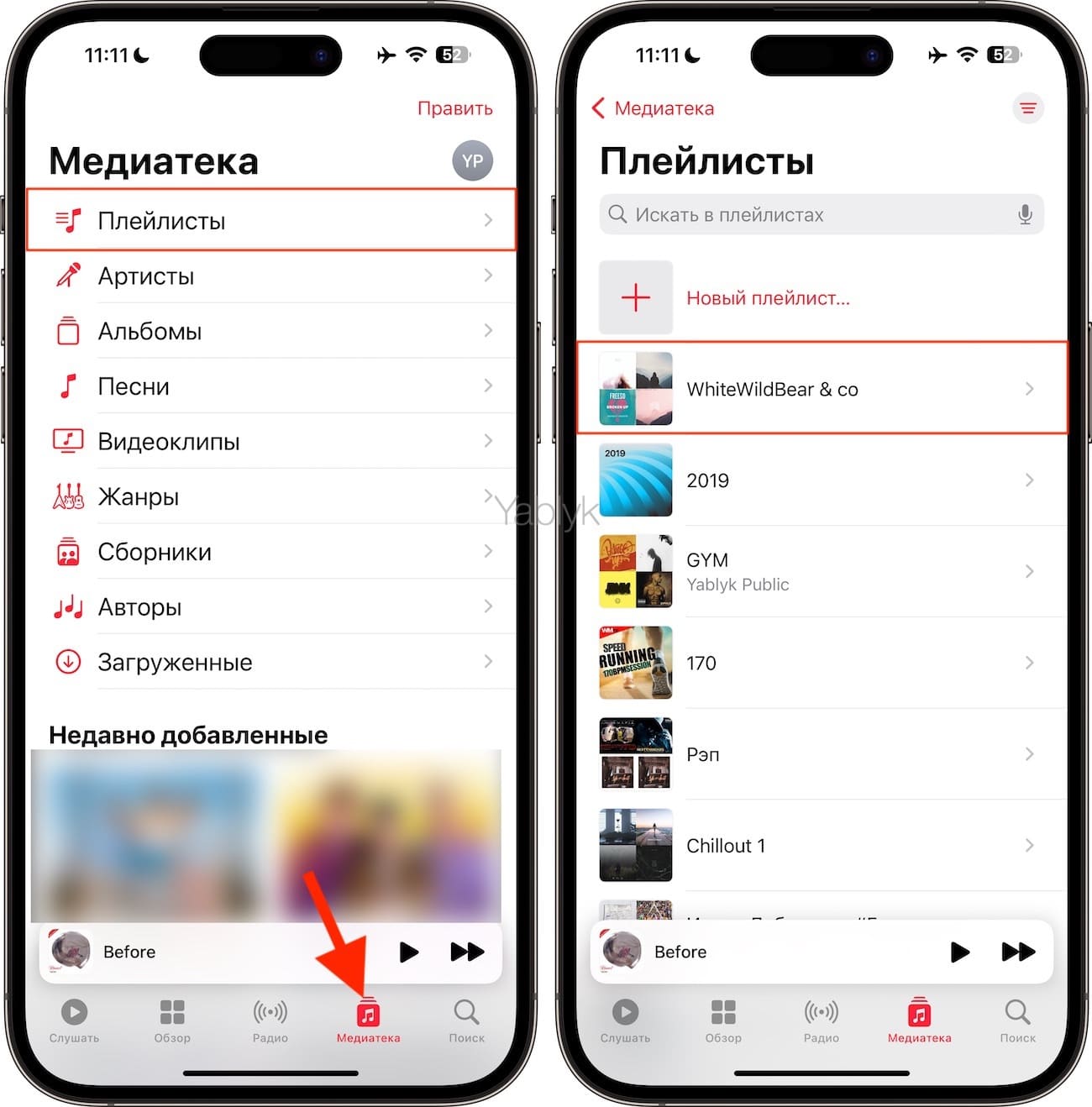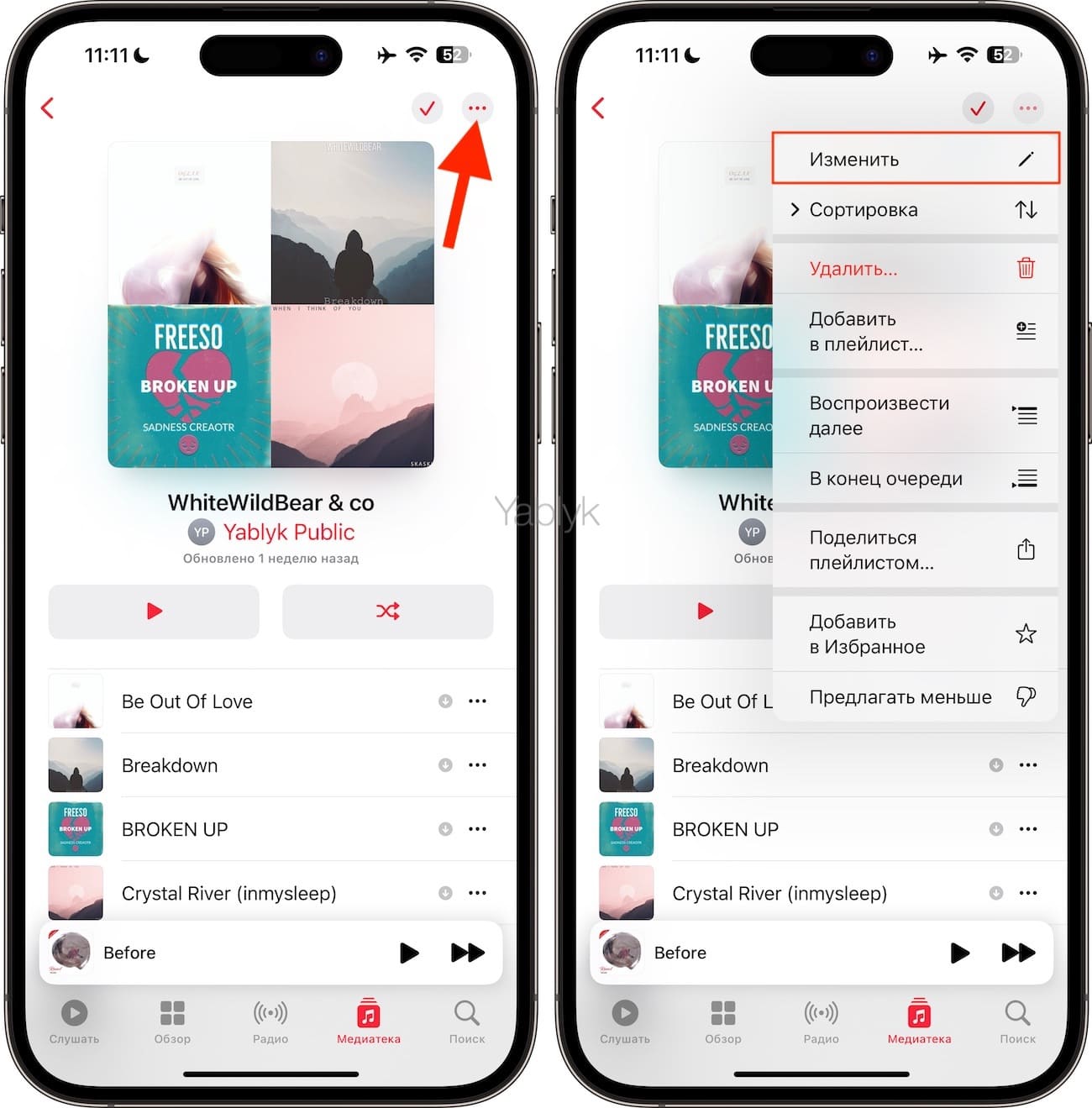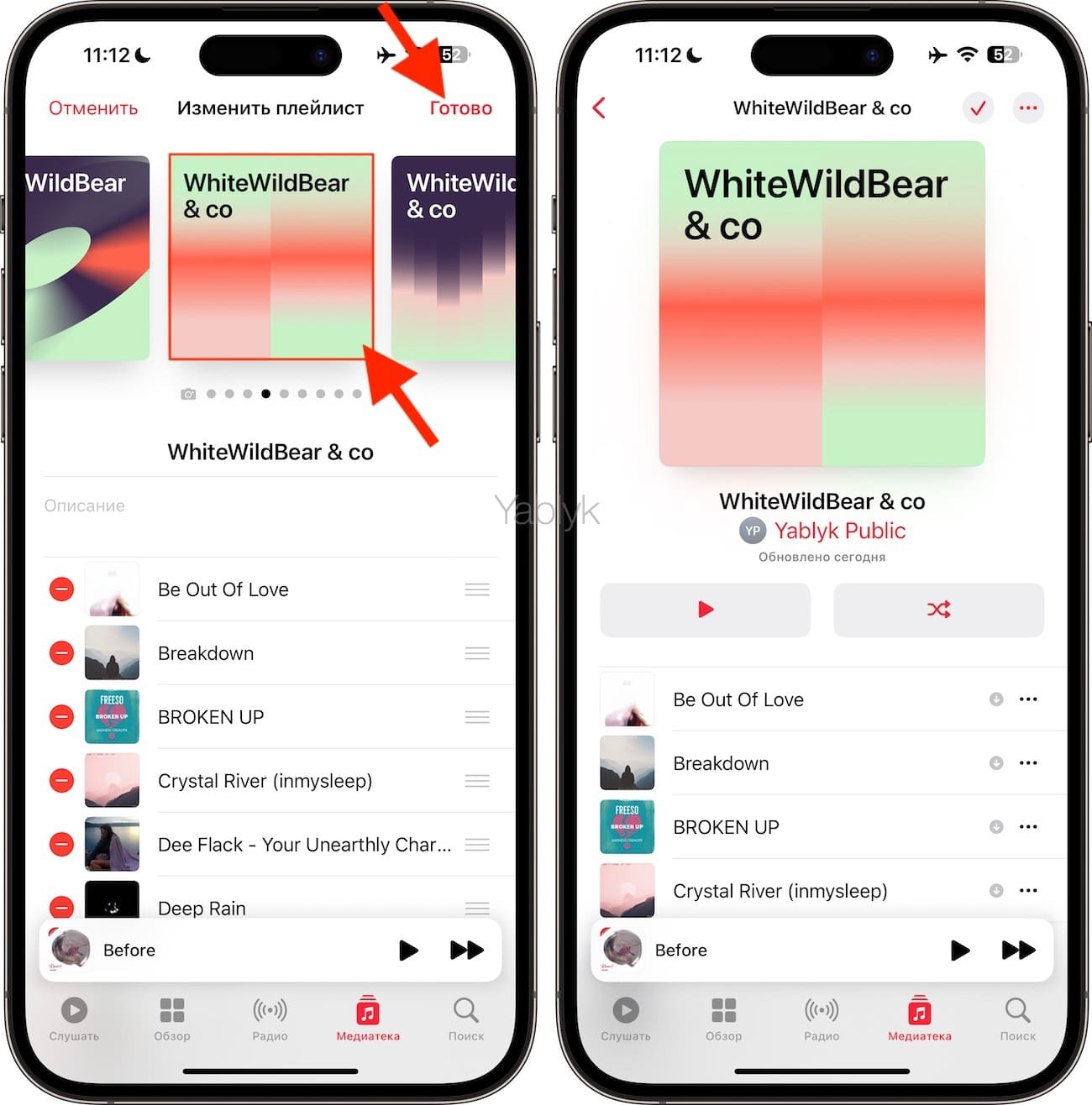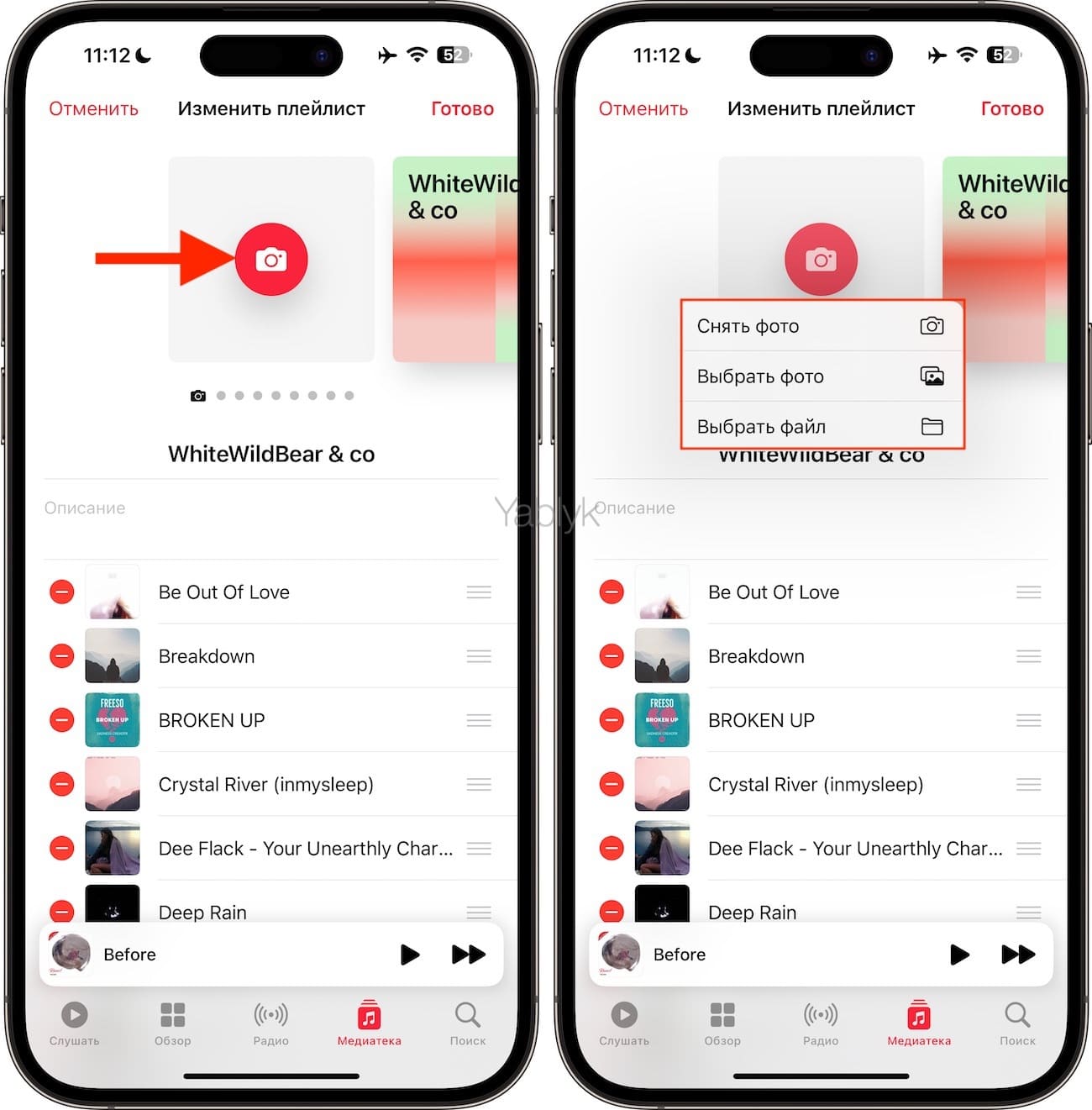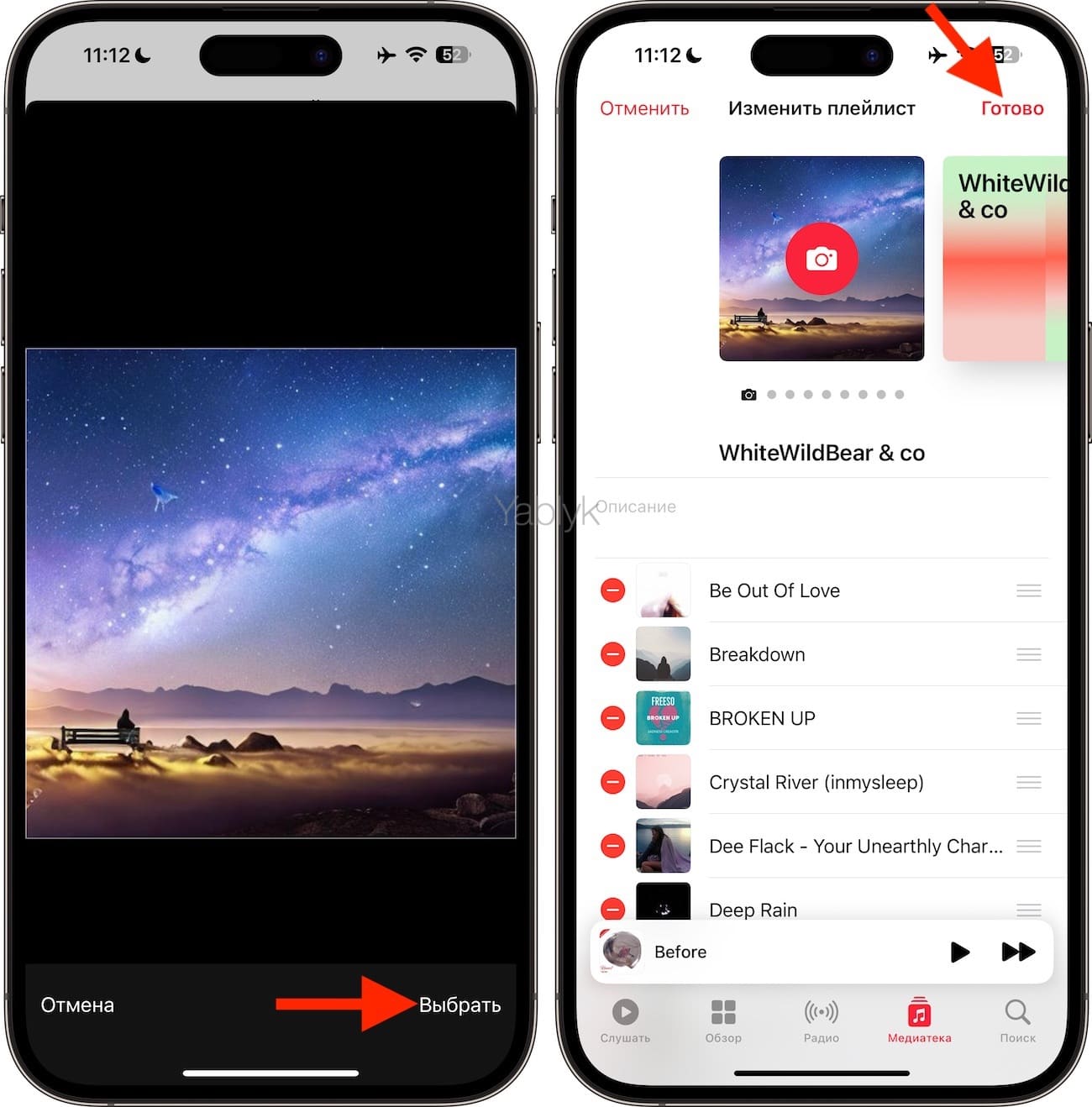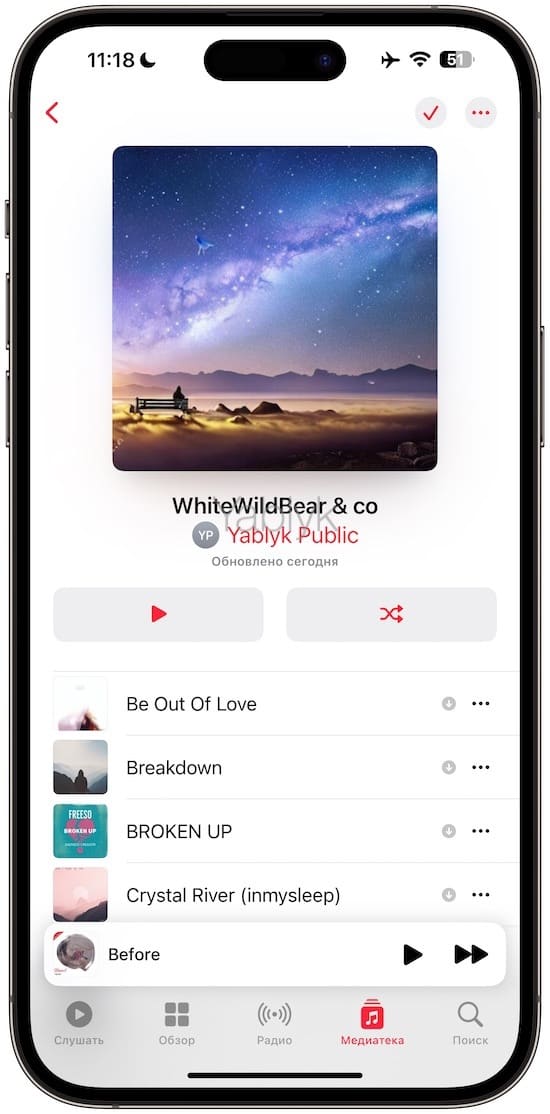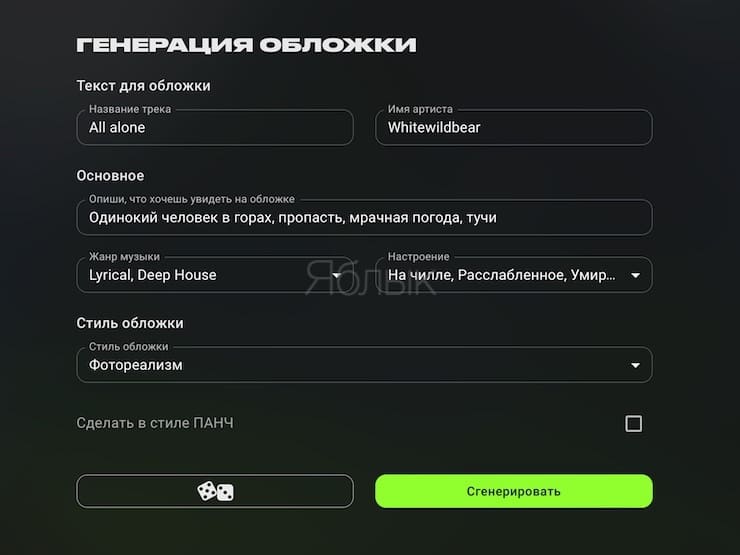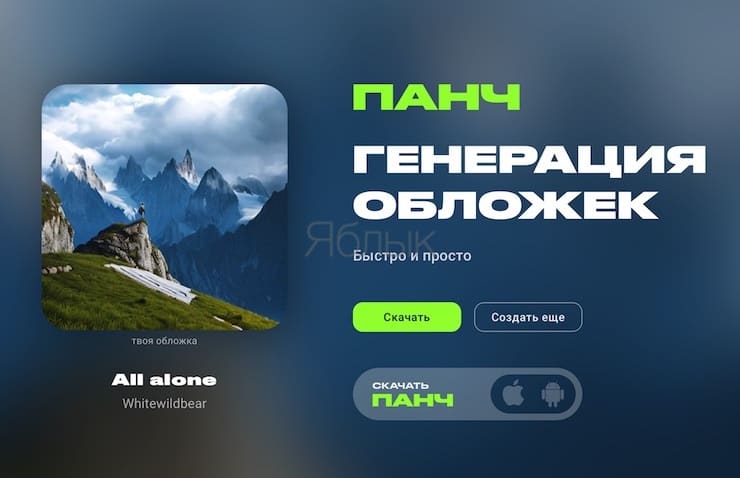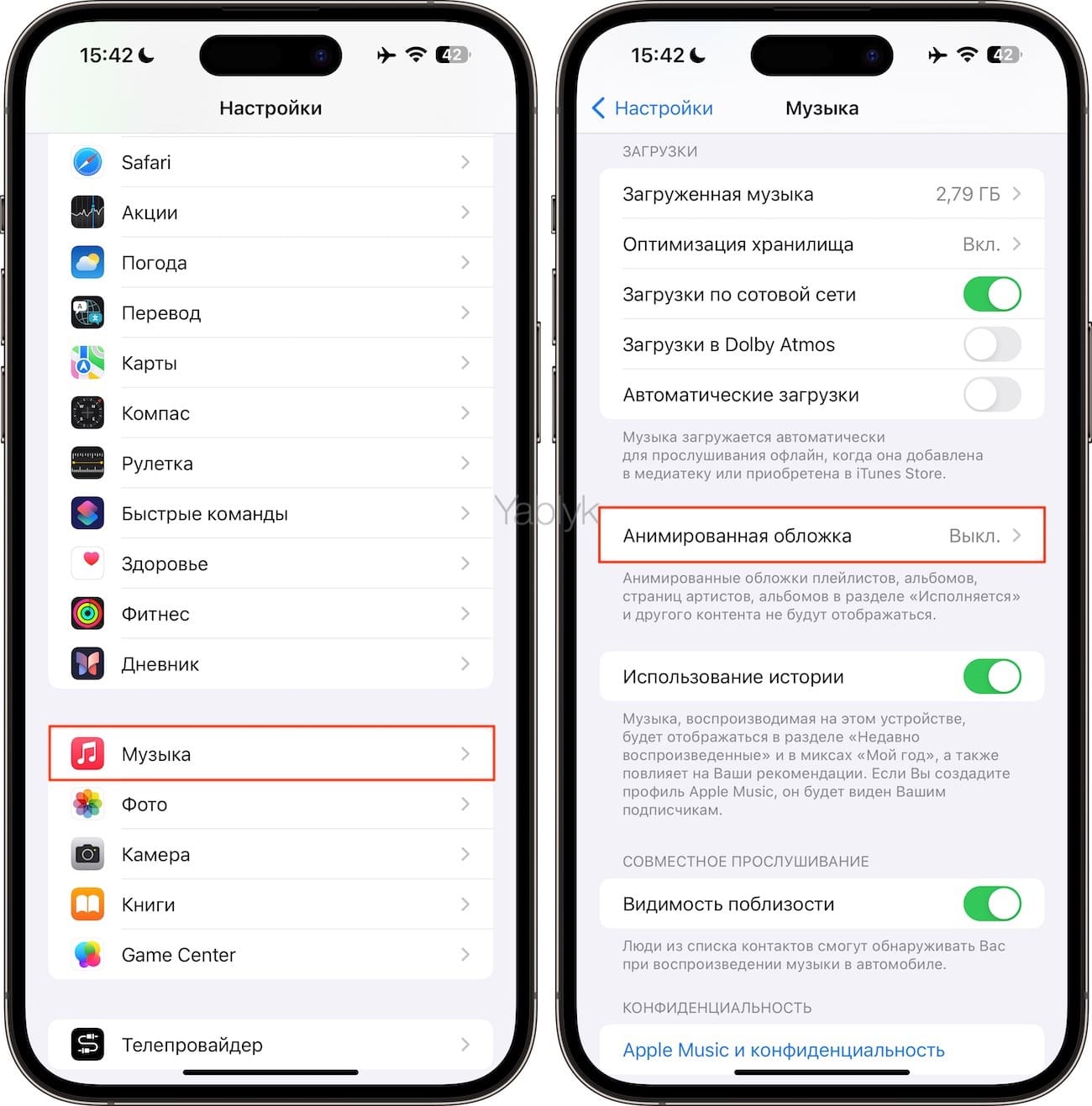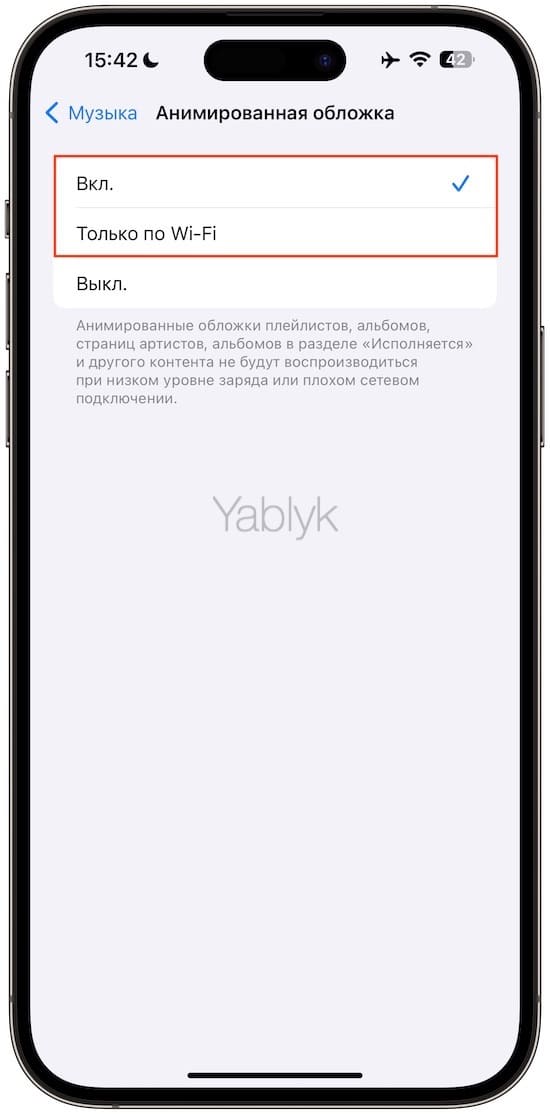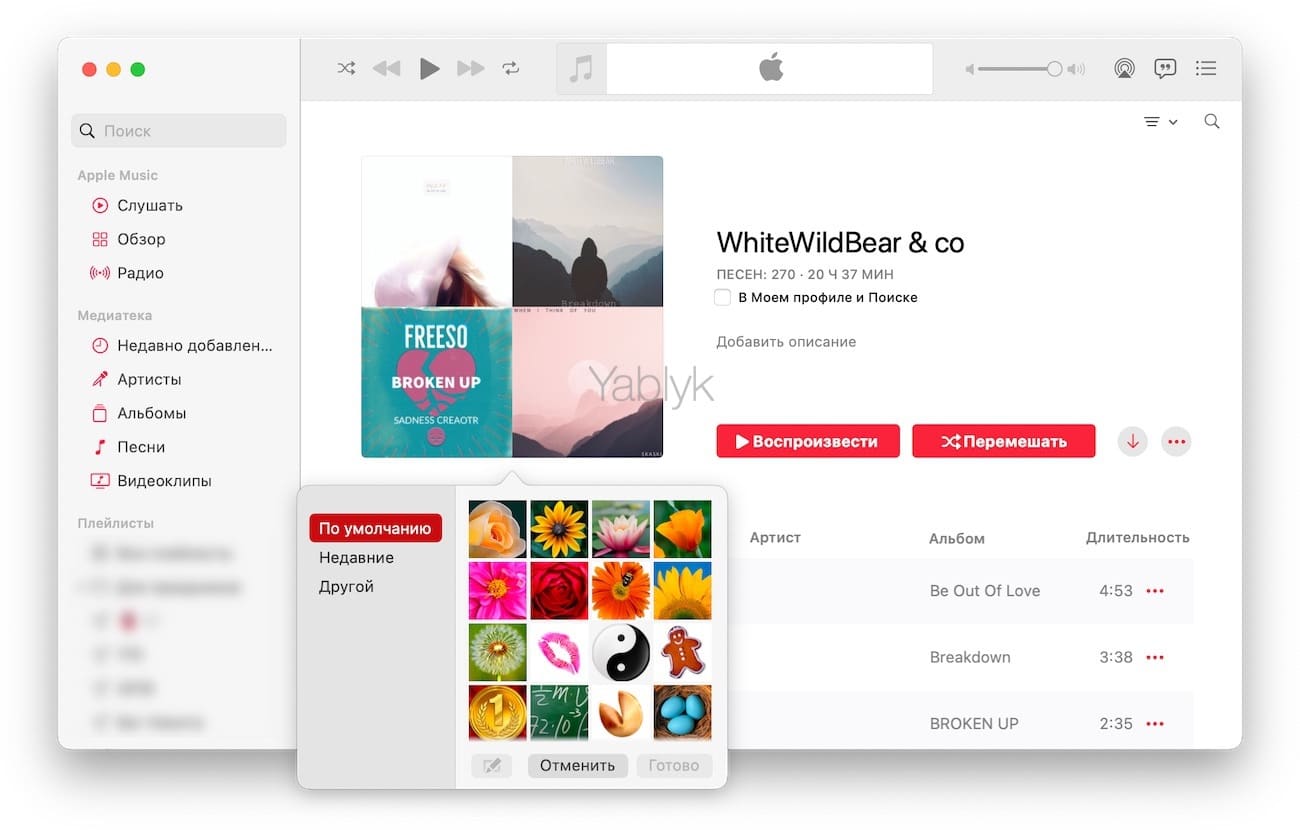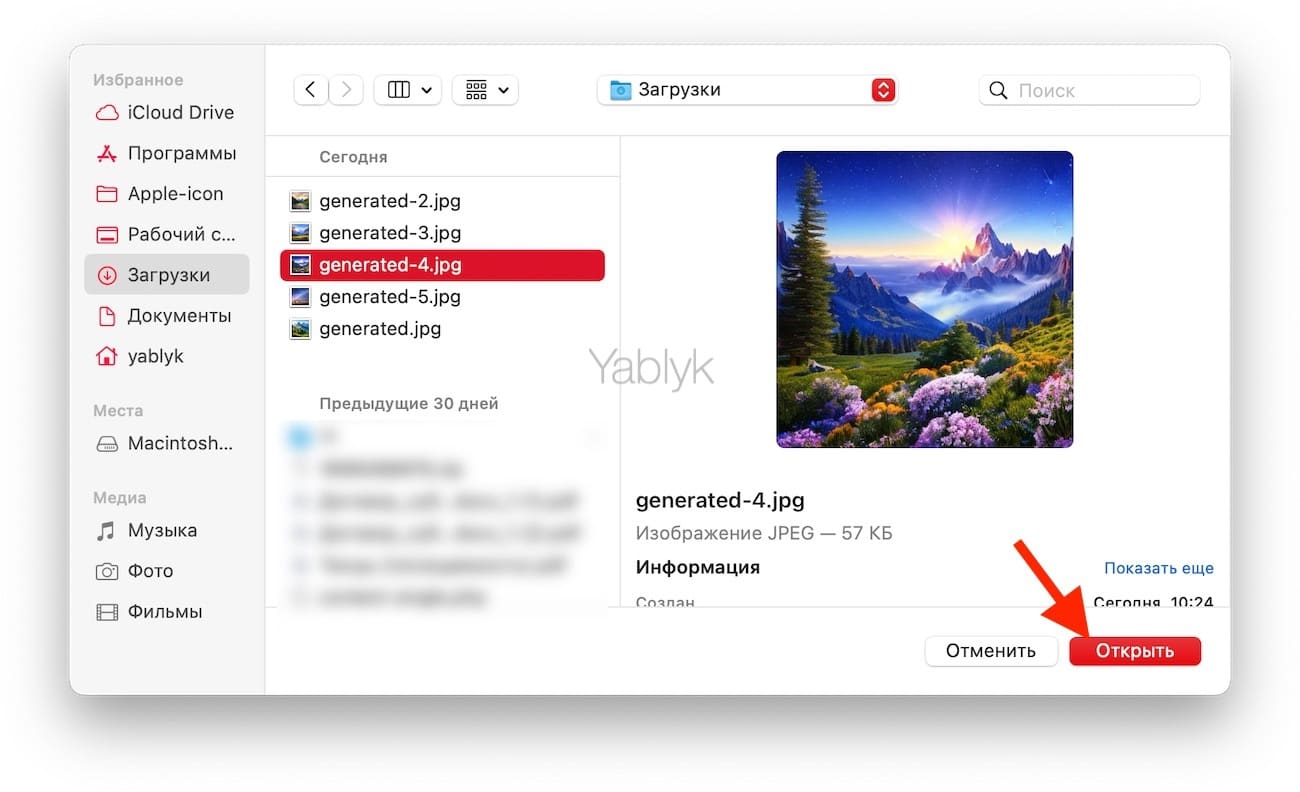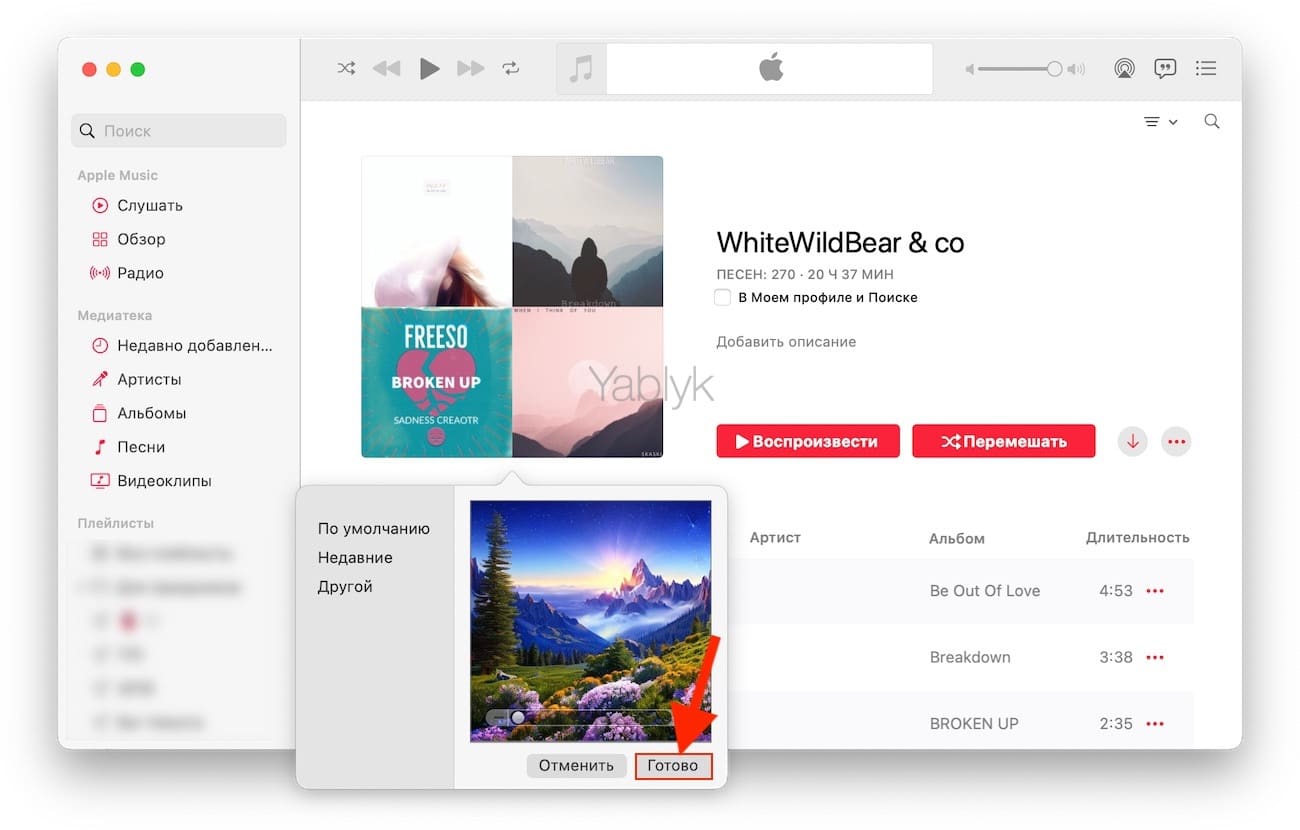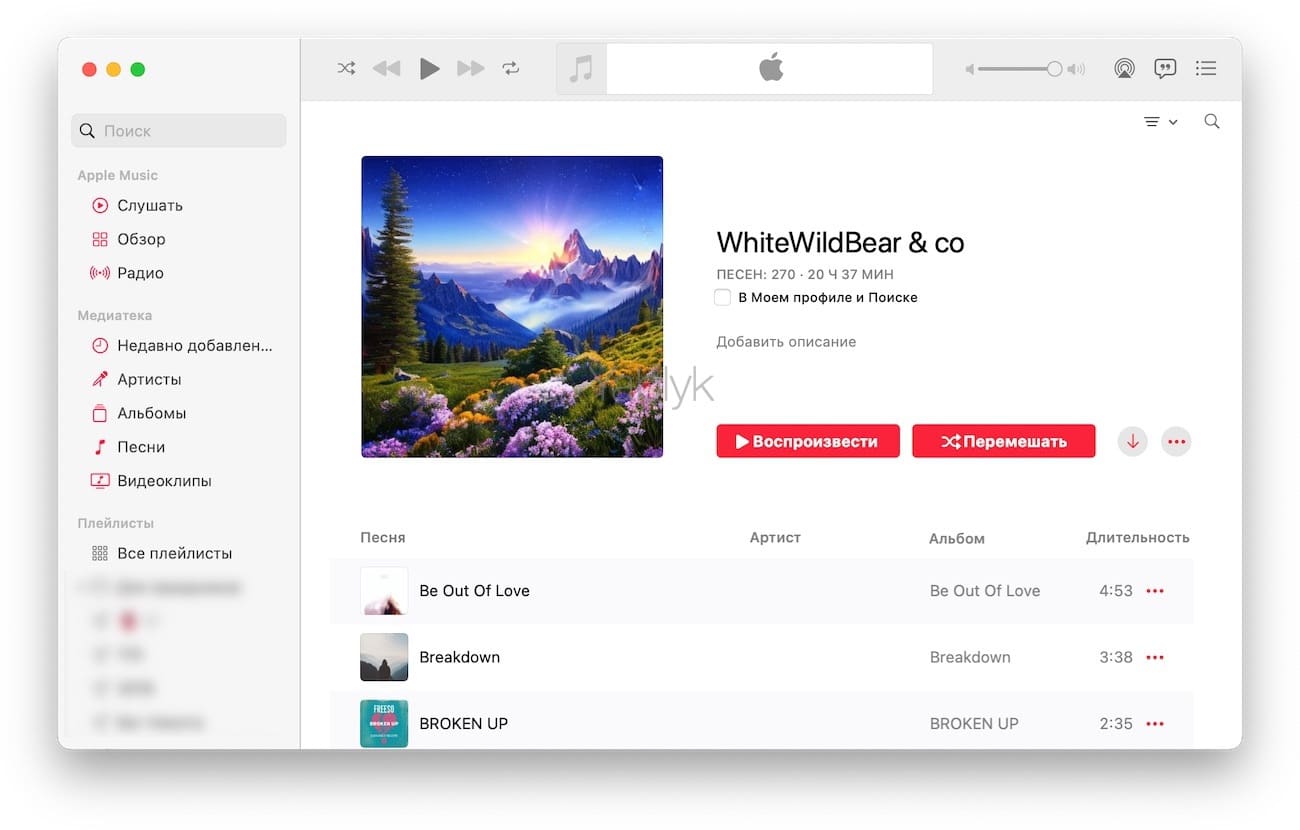Стриминговый музыкальный сервис от Apple позволяет без особого труда создавать плейлисты. А в качестве обложки для списка воспроизведения берутся «каверы» первых четырех песен. С одной стороны, это удобно, с другой же всегда есть возможность поменять эти картинки на свои или предложенные сервисом. И вот как вы можете сами формировать обложки для плейлиста в Apple Music.
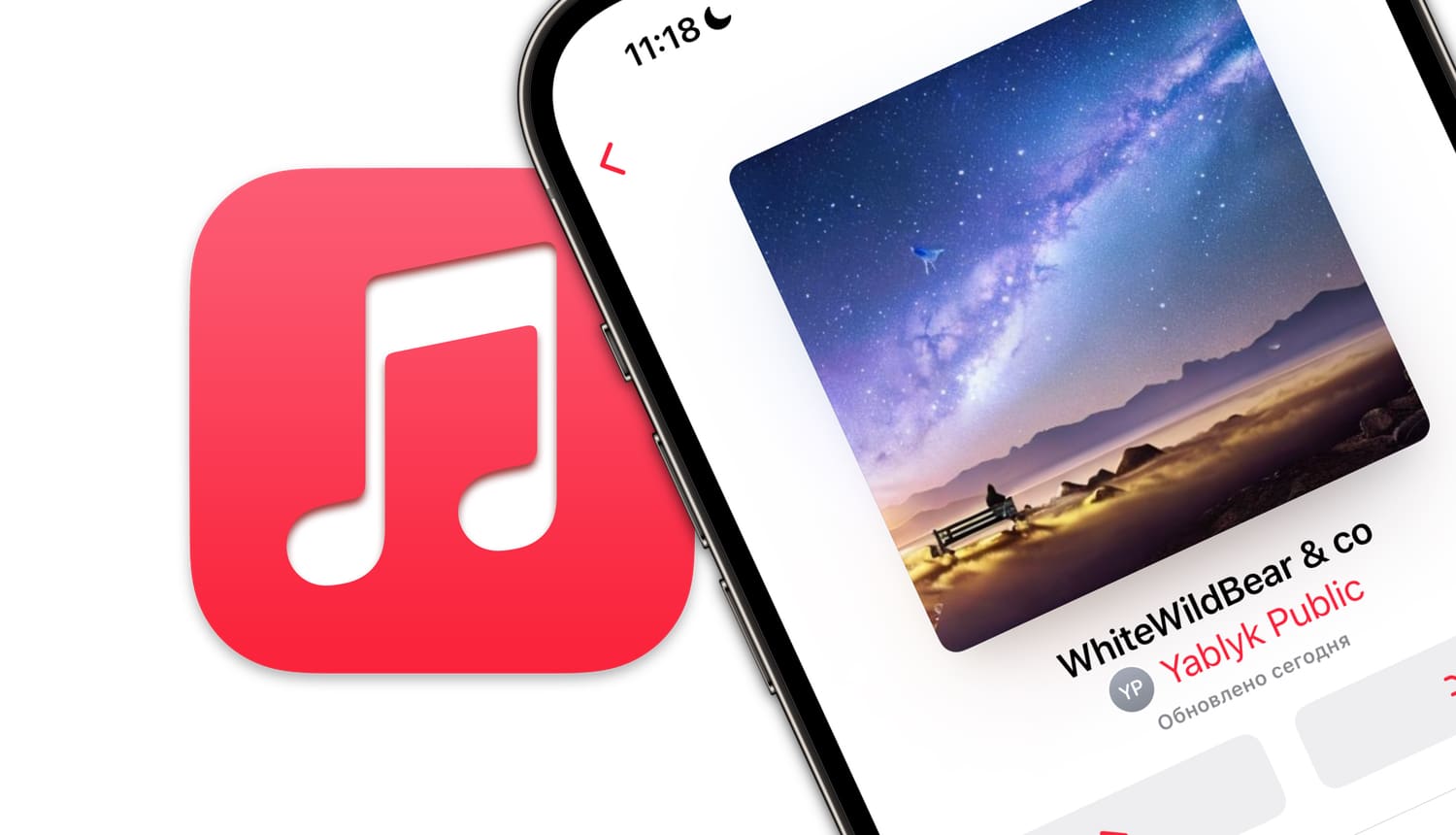
Подписаться на Яблык в Telegram — только полезные инструкции для пользователей iPhone, iPad и Mac t.me/yablykworld.
💚 ПО ТЕМЕ: 7 заклинаний Гарри Поттера на iPhone для включения фонарика, изменения громкости и т.д.
Как на iPhone или iPad поменять обложку плейлиста Apple Music
1. Запустите приложение «Музыка», перейдите во вкладку «Медиатека» и откройте список воспроизведения, для которого требуется поменять обложку.
2. Найдите в правом верхнем углу окна кнопку с тремя точками, нажмите на нее, а потом в появившемся меню выберите пункт «Изменить».
3. Вы увидите несколько предложенных сервисом обложек. Чтобы применить понравившийся вариант просто нажмите кнопку «Готово» в правом верхнем углу.
4. Для того чтобы установить собственное изображение, нажмите на красную кнопку с изображением камеры. Откроется контекстное меню с опциями: «Снять фото», «Выбрать фото» или «Выбрать файл». Сделайте фото, выберите изображение из приложения «Фото» или «Файлы» и нажмите «Выбрать».
5. Нажмите «Готово» для сохранения изменений.
Примечание. Собственные изображения для обложек плейлистов Apple Music вы можете легко сгенерировать при помощи бесплатных сервисов: «Кандинский», «Шедеврум», а также «Панч».
Кроме того, вы можете активировать анимированные обложки в Apple Music. Они будут отображаться автоматически, если были добавлены исполнителем. Для того чтобы включить поддержку анимированных обложек, откройте приложение «Настройки» и перейдите в раздел «Музыка». Выберите пункт «Анимированная обложка» и укажите условие её загрузки: «Вкл» (в сотовых сетях и Wi-Fi) или «Только по Wi-Fi».
💚 ПО ТЕМЕ: Как сделать QR-код от Wi-Fi для передачи гостям пароля сети, не называя его.
Как на Mac поменять обложку плейлиста Apple Music
1. На компьютере Mac запустите приложение «Музыка», а затем откройте тот плейлист, в котором необходимо изменить обложку.
2. Нажмите на обложку, которая является текущей для вашего списка воспроизведения.
3. В списке слева выберите один из трех вариантов: «По умолчанию», «Недавние» или «Другой». Последнюю опцию необходимо использовать для загрузки собственного изображения.
4. После загрузки изображения можно изменить его масштаб.
5. Последний шаг – нажать кнопку «Готово».
При работе с плейлистами вы можете не только добавлять нравящуюся вам картинку в качестве обложки, но и использовать этот рисунок для быстрой идентификации своих плейлистов. Такой инструмент достаточно удобный в ситуации, когда у пользователя есть несколько плейлистов для разных сценариев времяпрепровождения: отдыха, работы, тренировок или вечеринок.
🔥 Смотрите также: